最全的iOS物理引擎demo
概述
详细
一、准备工作
1、需要Xcode8+iOS8的运行环境
2、本例子实现重力、碰撞、推力、摆动、碰撞+重力、重力弹跳、仿摩拜单车贴纸效果、防iMessage滚动效果、防百度外卖首页重力感应效果等功能!
二、程序实现
1、这是此demo的文件结构
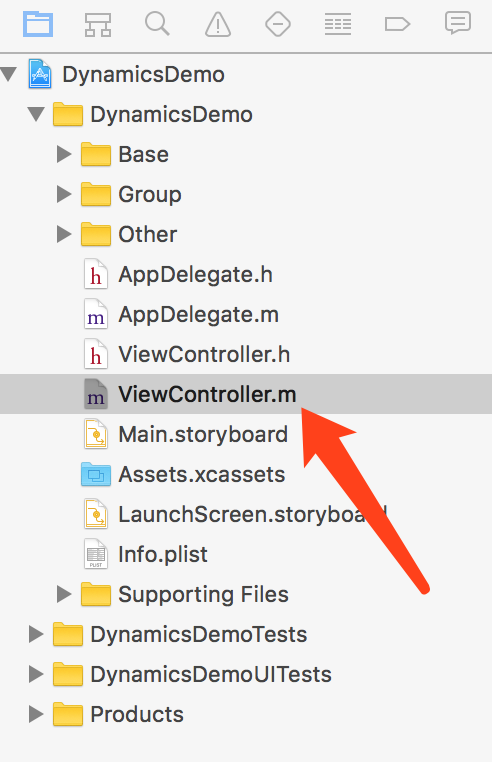
文件夹说明:
Base:存放控制器的基类和单个效果的控制器
Group:存放组合效果的控制器
Other:存放一些其他文件,如需要用到的自定义cell和CollectionViewLayout
图片中箭头所指的文件ViewController.m是此项目首页控制器。
2、iOS物理引擎UIDynamic是在iOS7引入的一项新技术,隶属于UIKit框架,可以让制作物理动画更简单;
主要步骤:
(1)、创建一个物理仿真器,设置作用的视图;
(2)、创建物理仿真行为,并且添加元素;
(3)、将仿真行为添加到仿真器内,开始执行;
3、所有物理行为的对象下载BaseViewController中,如图:
/**
运动管理对象
*/
@property (nonatomic, strong) CMMotionManager *motionManager; /**
物理仿真器(相当于一个存放运动行为的容器)
*/
@property (nonatomic, strong) UIDynamicAnimator *animator; /**
重力行为
*/
@property (nonatomic, strong) UIGravityBehavior *gravity; /**
碰撞行为
*/
@property (nonatomic, strong) UICollisionBehavior *collision; /**
吸附行为
*/
@property (nonatomic, strong) UIAttachmentBehavior *attach; /**
迅猛移动弹跳摆动行为
*/
@property (nonatomic, strong) UISnapBehavior *snap; /**
推动行为
*/
@property (nonatomic, strong) UIPushBehavior *push; /**
物体属性,如密度、弹性系数、摩擦系数、阻力、转动阻力等
*/
@property (nonatomic, strong) UIDynamicItemBehavior *dynamicItem;
然后将这些对象在BaseViewController.m中懒加载初始化,其他控制器均需要继承这个控制器,以便需要用到这些对象的地方直接加载:
#pragma mark - lazy
- (UILabel *)descLabel
{
if (!_descLabel) {
_descLabel = [[UILabel alloc] init];
[self.view addSubview:_descLabel];
_descLabel.textColor = [UIColor lightGrayColor];
}
return _descLabel;
} - (NSMutableArray *)pointViews
{
if (!_pointViews) {
_pointViews = [NSMutableArray array];
}
return _pointViews;
} - (UIDynamicAnimator *)animator
{
if (!_animator) {
_animator = [[UIDynamicAnimator alloc] initWithReferenceView:self.view];
}
return _animator;
} - (UIGravityBehavior *)gravity
{
if (!_gravity ) {
_gravity = [[UIGravityBehavior alloc] init];
[self.animator addBehavior:_gravity];
}
return _gravity;
} - (UICollisionBehavior *)collision
{
if (!_collision) {
_collision = [[UICollisionBehavior alloc] init];
[self.animator addBehavior:_collision];
_collision.translatesReferenceBoundsIntoBoundary = YES;
}
return _collision;
} /*
- (UIAttachmentBehavior *)attach
{
if (!_attach) {
_attach = [[UIAttachmentBehavior alloc] init];
_attach.damping = 0;
_attach.frequency = 0.5;
吸附类型:连接到视图View,至少需要两个动力项
_attach.attachedBehaviorType = UIAttachmentBehaviorTypeItems;
UIAttachmentBehaviorTypeAnchor 连接到锚点(只有一个动力项)
}
return _attach;
}
*/ - (UIPushBehavior *)push
{
if (!_push) {
_push = [[UIPushBehavior alloc] init];
// mode : 推力模式,UIPushBehaviorModeContinuous:持续型。UIPushBehaviorModeInstantaneous:一次性推力。
// _push.mode = UIPushBehaviorModeContinuous; // 推力是否被激活,在激活状态下,物体才会受到推力效果
_push.active = YES; // 推力的大小和方向, 是一个平面向量,表示推力的力和方向
// _push.pushDirection = CGVectorMake(<#CGFloat dx#>, <#CGFloat dy#>); [self.animator addBehavior:_push];
}
return _push;
} //- (UISnapBehavior *)snap
//{
// if (!_snap) {
// _snap = [[UISnapBehavior alloc] initWithItem:nil snapToPoint:CGPointZero];
// // 设置item要在哪个点上震动
// _snap.snapPoint = CGPointZero;
// // 减震系数,弹性的迅猛度,范围在0.0~1.0,默认值为0.5
// _snap.damping = 0.5;
// }
// return _snap;
//} - (UIDynamicItemBehavior *)dynamicItem
{
if (!_dynamicItem) {
_dynamicItem = [[UIDynamicItemBehavior alloc] init];
[self.animator addBehavior:_dynamicItem];
// 弹力, 通常0~1之间
_dynamicItem.elasticity = 1;
// 摩擦力,0表示完全光滑无摩擦
// _dynamicItem.friction = 0;
// 密度,一个 100x100 points(1 point 在 retina 屏幕上等于2像素,在普通屏幕上为1像素。)大小的物体,密度1.0,在上面施加 1.0 的力,会产生 100 point/平方秒 的加速度。
// _dynamicItem.density = 1;
// 线性阻力,物体在移动过程中受到的阻力大小
// _dynamicItem.resistance = 1;
// 旋转阻力,物体旋转过程中的阻力大小
// _dynamicItem.angularResistance = 1;
// 是否允许旋转
// _dynamicItem.allowsRotation = YES;
}
return _dynamicItem;
} - (CMMotionManager *)motionManager {
if (!_motionManager) {
_motionManager = [[CMMotionManager alloc] init]; // 设备状态更新帧率
_motionManager.deviceMotionUpdateInterval = 0.01;
}
return _motionManager;
}
1、重力行为非常简单,只需要把需要设置重力效果的view添加到重力行为对象UIGravityBehavior中即可:
UIView *view = [self getLeadingActorView:(CGRect){point, 50, 50} backgroundColor:[UIColor redColor]];
[self.view addSubview:view];
[self.gravity addItem:view];
2、碰撞行为,和重力效果一样,把需要设置碰撞行为的view添加到碰撞行为对象UICollisionBehavior中即可:
// 创建View
UIView *view = [self getLeadingActorView:[frames[i] CGRectValue] backgroundColor:[self randomColor]];
[self.view addSubview:view]; // 添加碰撞效果
[self.collision addItem:view];
3、吸附效果,一个view想要拥有吸附效果,除了需要设置吸附行为外,还有一个锚点的概念,通俗点讲就是,这个view以后会吸附在这个点上,通过改变这个点的位置,这个view也在跟着锚点不断移动:
self.attach = [[UIAttachmentBehavior alloc] initWithItem:self.squareView offsetFromCenter:UIOffsetZero attachedToAnchor:self.anchorView.center];
// anchorPoint : 类型的依赖行为的锚点,锚点与行为相关的动力动画的坐标系统有关
// items : 与吸附行为相连的动态项目,当吸附行为类型是UIAttachmentBehaviorTypeItems时有2个元素,当吸附行为类型是UIAttachmentBehaviorTypeAnchor时只有一个元素。 // 吸附行为中的两个吸附点之间的距离,通常用这个属性来调整吸附的长度,可以创建吸附行为之后调用。系统基于你创建吸附行为的方法来自动初始化这个长度
self.attach.length = 60; // 吸附行为震荡的频率
self.attach.frequency = .3;
// 描述吸附行为减弱的阻力大小
self.attach.damping = .3;
[self.animator addBehavior:self.attach];
4、推力行为,一个view添加推力后,这个view在推力的方向上就会产生一个力,从而往这个方向移动:
UIView *square = self.pointViews.firstObject;
// 创建推力行为
UIPushBehavior *push = [[UIPushBehavior alloc] initWithItems:@[square] mode:UIPushBehaviorModeInstantaneous];
CGPoint location = [touches.anyObject locationInView:self.view];
CGPoint itemCenter = square.center; // 设置推力方向
push.pushDirection = CGVectorMake((location.x - itemCenter.x) / 300, (location.y - itemCenter.y) / 300);
[self.animator addBehavior:push];
5、摆动行为:也叫捕捉行为,因为捕捉行为比较抽象,不好理解,我一般会叫摆动行为。其实效果就是在某个作用点上震动。UISnapBehavior初始化时需要设置一个点,存在一个防震系数,值越大振幅越小。如果想多次操作一个behavior可以使用removeAllBehaviors移除所有的行为在添加即可。我这里只添加了一次,然后不断改变它的作用点
// 创建一个view
UIView *view = [self getLeadingActorView:CGRectMake(20, 66, 20, 20) backgroundColor:[self randomColor]];
[self.view addSubview:view]; // 创建震动行为,snapPoint是它的作用点
self.snap = [[UISnapBehavior alloc] initWithItem:self.pointViews.firstObject snapToPoint:view.center];
[self.animator addBehavior:self.snap]; // 设置震动量,范围从0到1,默认为0.5
self.snap.damping = 1; // 移动的时候改变作用点
- (void)touchesMoved:(NSSet<UITouch *> *)touches withEvent:(UIEvent *)event
{
// 更改作用点
[self changeSnapPoint:[touches.anyObject locationInView:self.view]];
} - (void)changeSnapPoint:(CGPoint)snapPoint
{
self.snap.snapPoint = snapPoint;
}
以上是独立效果,我们还可以稍加组合,做些组合效果,看起来会很酷~
1、重力加碰撞:
// 创建一个view
UIView *view = [self getLeadingActorView:(CGRect){point, 20 + (arc4random() % 61), 40 + (arc4random() % 41)} backgroundColor:[self randomColor]];
[self.view addSubview:view]; // 为view添加重力效果
[self.gravity addItem:view];
// 为view添加碰撞效果
[self.collision addItem:view];
2、重力加弹跳
UIView *square = [self getLeadingActorView:(CGRect){point, wh % 50, wh % 50} backgroundColor:[self randomColor]];
[self.view addSubview:square];
// 动态媒介
UIDynamicAnimator *animator = [[UIDynamicAnimator alloc] initWithReferenceView:self.view];
[self.animators addObject:animator];
// 重力
UIGravityBehavior *gravity = [[UIGravityBehavior alloc] initWithItems:@[square]];
[animator addBehavior:gravity];
// 碰撞
UICollisionBehavior *collision = [[UICollisionBehavior alloc] initWithItems:@[square]];
collision.collisionDelegate = self;
[collision addBoundaryWithIdentifier:@"barrier" forPath:[UIBezierPath bezierPathWithRect:self.view.bounds]];
collision.translatesReferenceBoundsIntoBoundary = YES;
[animator addBehavior:collision];
// 动力学属性
UIDynamicItemBehavior *itemBehavior = [[UIDynamicItemBehavior alloc] initWithItems:@[square]];
itemBehavior.elasticity = 1;
[animator addBehavior:itemBehavior];
除此之外,咱们还可以模仿一些大厂利用这种技术作出的效果:
1、防摩拜单车贴纸效果
这种效果说白了就是重力加互相碰撞,然后根据监听设备倾斜方向动态改变view的重力方向实现的。
// 创建view
for (NSInteger i = 0; i < 40; i++) {
UIImageView *imageView = [[UIImageView alloc] initWithImage:[UIImage imageNamed:@"MobikeTest"]];
imageView.frame = CGRectMake(100, 0, 50, 50);
imageView.layer.masksToBounds = YES;
imageView.layer.cornerRadius = 25;
[self.view addSubview:imageView]; // 添加重力效果
[self.gravity addItem:imageView];
// 碰撞效果
[self.collision addItem:imageView];
self.dynamicItem.elasticity = .7;
// 添加动力学属性
[self.dynamicItem addItem:imageView];
} // 开始监听
[self.motionManager startDeviceMotionUpdatesToQueue:NSOperationQueue.mainQueue withHandler:^(CMDeviceMotion * _Nullable motion, NSError * _Nullable error) {
// 设置重力方向
self.gravity.gravityDirection = CGVectorMake(motion.gravity.x * 3, -motion.gravity.y * 3);
}];
2、防iMessage滚动效果
另外iPhone系统应用iMessage中消息滑动的时候添加了一个动画效果,其实是利用吸附效果实现的,这个实现参考了喵神的博客,在自定义collectionViewLayout中重写prepareLayout方法并为每个item添加吸附行为,再重写shouldInvalidateLayoutForBoundsChange方法,根据滚动的位移,改变吸附行为的anchorPoint:
- (void)prepareLayout
{
[super prepareLayout]; if (!_animator) {
_animator = [[UIDynamicAnimator alloc] initWithCollectionViewLayout:self];
CGSize contentSize = [self collectionViewContentSize];
NSArray *items = [super layoutAttributesForElementsInRect:CGRectMake(0, 0, contentSize.width, contentSize.height)];
for (UICollectionViewLayoutAttributes *item in items) {
UIAttachmentBehavior *spring = [[UIAttachmentBehavior alloc] initWithItem:item attachedToAnchor:item.center];
spring.length = 0;
spring.damping = .8;
spring.frequency = .5;
[_animator addBehavior:spring];
}
}
} - (BOOL)shouldInvalidateLayoutForBoundsChange:(CGRect)newBounds {
UIScrollView *scrollView = self.collectionView;
CGFloat scrollDeltaY = newBounds.origin.y - scrollView.bounds.origin.y;
CGFloat scrollDeltaX = newBounds.origin.x - scrollView.bounds.origin.x;
CGPoint touchLocation = [scrollView.panGestureRecognizer locationInView:scrollView];
for (UIAttachmentBehavior *spring in _animator.behaviors) {
CGPoint anchorPoint = spring.anchorPoint;
CGFloat distanceFromTouch = fabs(touchLocation.y - anchorPoint.y);
CGFloat scrollResistance = distanceFromTouch / 2000;
UICollectionViewLayoutAttributes *item = (id)[spring.items firstObject];
CGPoint center = item.center;
center.y += (scrollDeltaY > 0) ? MIN(scrollDeltaY, scrollDeltaY * scrollResistance)
: MAX(scrollDeltaY, scrollDeltaY * scrollResistance); CGFloat distanceFromTouchX = fabs(touchLocation.x - anchorPoint.x);
center.x += (scrollDeltaX > 0) ? MIN(scrollDeltaX, scrollDeltaX * distanceFromTouchX / 2000)
: MAX(scrollDeltaX, scrollDeltaX * distanceFromTouchX / 2000); item.center = center;
[_animator updateItemUsingCurrentState:item];
}
return NO;
}
3、百度外卖首页重力感应
用过百度外卖的可能都注意到了,在它的首页,有个collectionView可以根据重力去滚动,我这里简单实现了下:
// 加速计更新频率,我这里设置每隔0.06s更新一次,也就是说,每隔0.06s会调用一次下边这个监听的block
self.motionManager.accelerometerUpdateInterval = 0.06;
// 开始监听
[self.motionManager startAccelerometerUpdatesToQueue:NSOperationQueue.mainQueue withHandler:^(CMAccelerometerData * _Nullable accelerometerData, NSError * _Nullable error) {
// 获取加速计在x方向上的加速度
CGFloat x = accelerometerData.acceleration.x; // collectionView的偏移量
CGFloat offSetX = self.collectionView.contentOffset.x;
CGFloat offSetY = self.collectionView.contentOffset.y; // 动态修改偏移量
offSetX -= 15 * x;
CGFloat maxOffset = self.collectionView.contentSize.width + 15 - self.view.frame.size.width; // 判断最大和最小的偏移量
if (offSetX > maxOffset) {
offSetX = maxOffset;
} else if (offSetX < -15) {
offSetX = -15;
} // 动画修改collectionView的偏移量
[UIView animateWithDuration:0.06 animations:^{
[self.collectionView setContentOffset:CGPointMake(offSetX, offSetY) animated:NO];
}];
}];
三、运行效果
1、用Xcode8打开demo,然后按快捷键command+r运行
2、运行时截图
1、重力行为
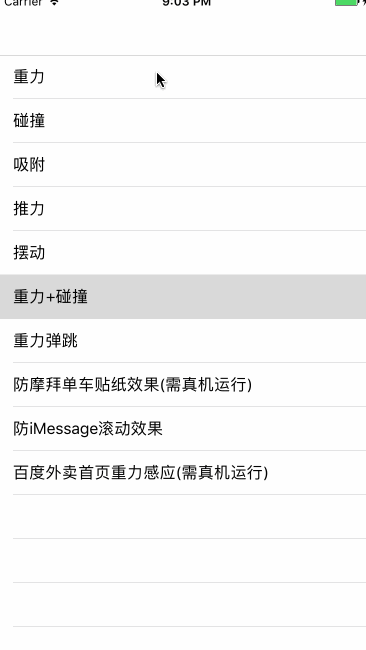
2、碰撞行为
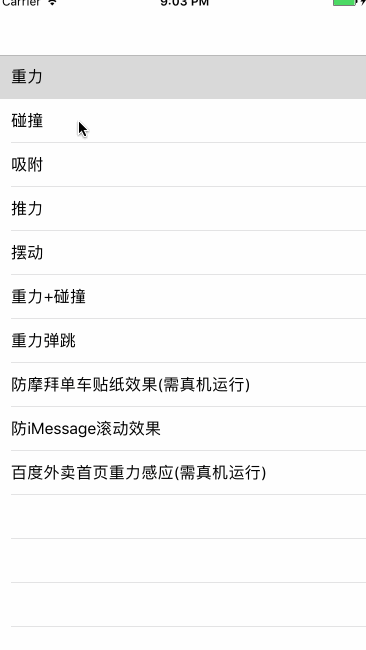
3、吸附行为
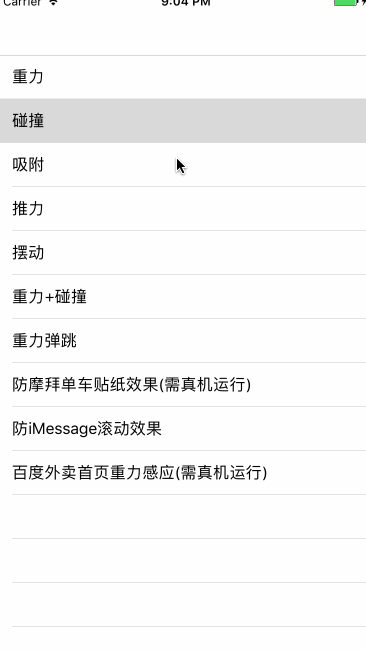
4、推力行为
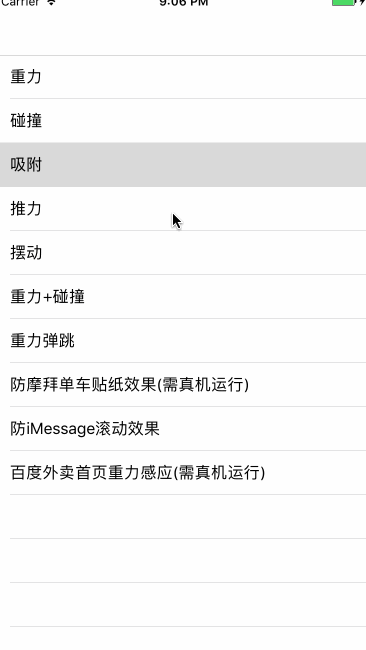
5、摆动行为
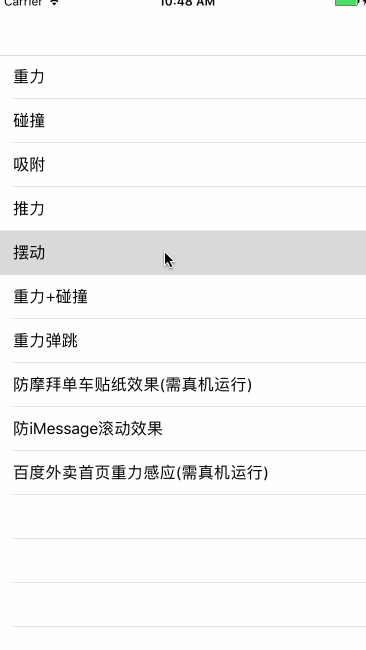
6、重力+碰撞
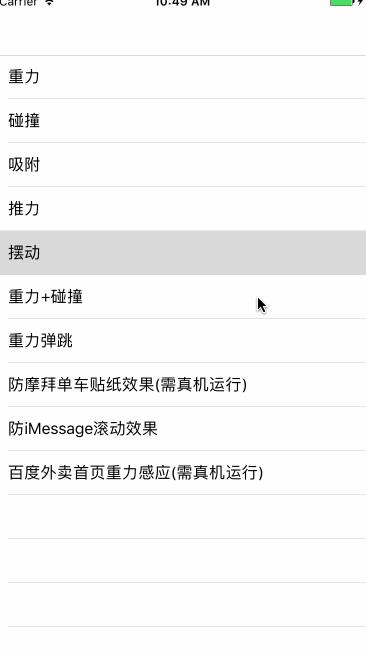
7、酷炫的重力弹跳
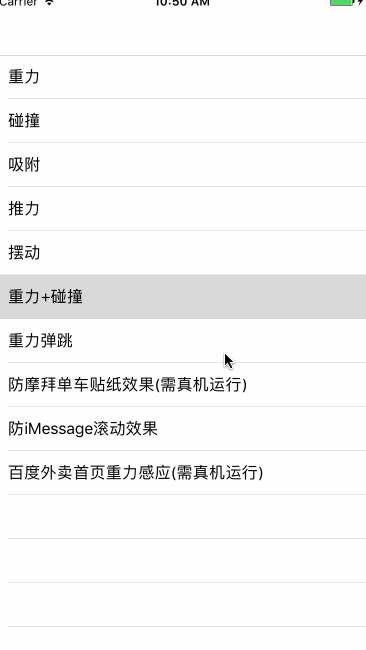
8、防摩拜单车贴纸效果
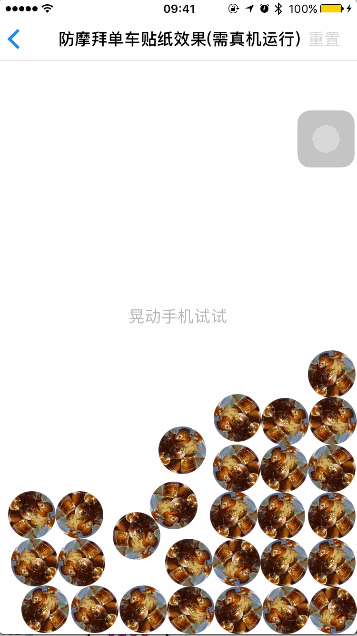
9、防iMessage滚动效果
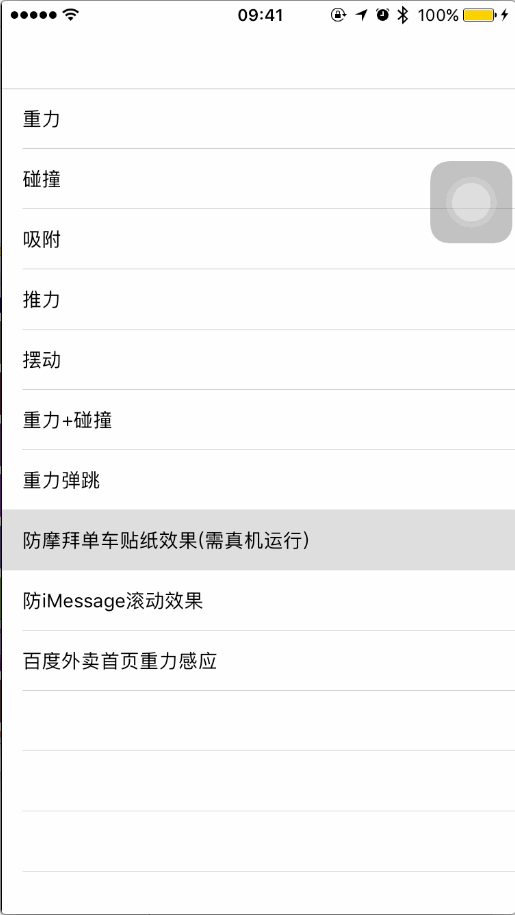
10、防百度外卖首页重力感应
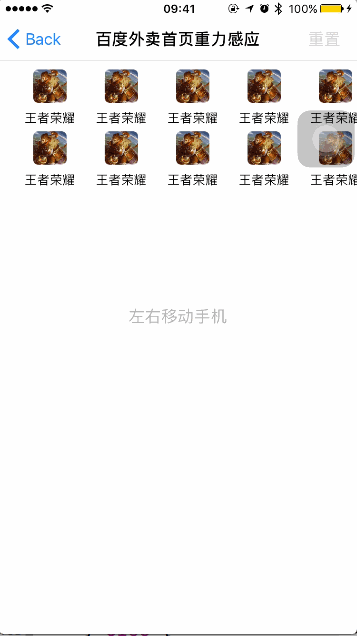
四、其他补充
1、最后几张GIF压缩之后有点失真,真实效果可以下载demo来看。
2、下载这个demo,绝对能玩一天。
注:本文著作权归作者,由demo大师发表,拒绝转载,转载需要作者授权
最全的iOS物理引擎demo的更多相关文章
- IOS 物理引擎
来自IOS7 by tutorials 下面是个人的一点翻译总结 1,首先在初始化方法李画一个方块 UIView* square = [[UIView alloc] initWithFrame: ...
- UIDynamic仿物理引擎-浮动碰撞效果-b
最近产品提了个需求(电商的APP-两鲜),需要在APP背景加上几个水果图案在那里无规则缓慢游荡...模仿 天天果园 APP的.好吧,那我就在网上找了很多文章,总结一下写个demo.效果如下: Mou ...
- 基于APE物理引擎的管线容积率计算方法
容积率一般应用在房地产开发中,是指用地范围内地上总建筑面积与项目总用地面积的比值,这个参数是衡量建设用地使用强度的一项非常重要的指标.在其他行业,容积率的计算也非常重要,如产品利用率.管道使用率等等. ...
- iOS中的物理引擎
目前知名的2D物理引擎有 Box2d,和Chipmunk,这些是跨平台的.但苹果本身也封装了一个物理引擎, UIDynamic是从iOS 7开始引入的一种新技术,隶属于UIKit框架.这可以让开发人员 ...
- iOS开发——高级篇——UIDynamic 物理引擎
一.UIDynamic 1.简介什么是UIDynamicUIDynamic是从iOS 7开始引入的一种新技术,隶属于UIKit框架可以认为是一种物理引擎,能模拟和仿真现实生活中的物理现象重力.弹性碰撞 ...
- 最全面的iOS和Mac开源项目和第三方库汇总
标签: UI 下拉刷新 EGOTableViewPullRefresh – 最早的下拉刷新控件. SVPullToRefresh – 下拉刷新控件. MJRefresh – 仅需一行代码就可以为UIT ...
- 【AwayPhysics学习笔记】:Away3D物理引擎的简介与使用
首先我们要了解的是AwayPhysics这个物理引擎并不是重头开始写的新物理引擎,而是使用Flascc技术把一个已经很成熟的Bullet物理引擎引入到了Flash中,同时为了让as3可以使用这个C++ ...
- 物理引擎Havok教程(一)搭建开发环境
物理引擎Havok教程(一)搭建开发环境 网上关于Havok的教程实在不多,并且Havok学习起来还是有一定难度的,所以这里写了一个系列教程,希望可以帮到读者.这是第一期. 一.Havok物理引擎简单 ...
- 基于Babylon.js编写宇宙飞船模拟程序1——程序基础结构、物理引擎使用、三维罗盘
计划做一个宇宙飞船模拟程序,首先做一些技术准备. 可以访问https://ljzc002.github.io/test/Spacetest/HTML/PAGE/spacetestwp2.html查看测 ...
随机推荐
- 素数筛 codevs 1675 大质数 2
1675 大质数 2 时间限制: 1 s 空间限制: 1000 KB 题目等级 : 钻石 Diamond 题解 查看运行结果 题目描述 Description 小明因为没做作业而被数学 ...
- iOS防止button重复点击
项目中常会遇到在按钮的点击事件中去执行一些耗时操作.如果处理不当经常会出现连续多次点击push多次的情况,造成不好的用户体验. 一种情况是用户快速连续点击,这种情况无法避免.另一种情况是点击一次后响应 ...
- java - 内存泄漏
内存泄漏问题产生原因 长生命周期的对象持有短生命周期对象的引用就很可能发生内存泄露,尽管短生命周期对象已经不再需要,但是因为长生命周期对象持有它的引用而导致不能被回收,这就是java中内存泄露的发生场 ...
- BZOJ 2301: [HAOI2011]Problem b (莫比乌斯反演)
2301: [HAOI2011]Problem b Time Limit: 50 Sec Memory Limit: 256 MBSubmit: 436 Solved: 187[Submit][S ...
- AT070TN92 电源
第二版STM32 + RA8875 + AT070TN92 + 触摸屏 + USB + C++... http://www.amobbs.com/thread-5510972-1-1.html
- 修改gnome-shell扩展“Applications Menu”的菜单区域宽度。
sudo打开 /usr/share/gnome-shell/extensions/apps-menu@gnome-shell-extensions.gcampax.github.com/extensi ...
- hdu 2176 取石子游戏
http://acm.hdu.edu.cn/showproblem.php?pid=2176 提示:尼姆博弈,异或 #include <iostream> #include <cst ...
- How to run WPF – XBAP as Full Trust Application
Recently I work on WPF-XBAP application that will run from intranet website: This application must h ...
- Tomcat:基础安装和使用教程
背景 此文记录了 Tomcat 的基本使用方法,主要为了强化记忆. 安装步骤 第一步:下载和安装 Java 下载地址:http://www.oracle.com/technetwork/java/ja ...
- Appium+python自动化10-AVD 模拟器
前言 有些小伙伴没android手机,这时候可以在电脑上开个模拟器玩玩 一.模拟器配置 1.双击启动AVD Manager,进入配置界面
